1、手里有蓝底的证件照,要求更改为红底的。准备一张蓝底的照片


2、打开Word,插入图片,调整适当位置。
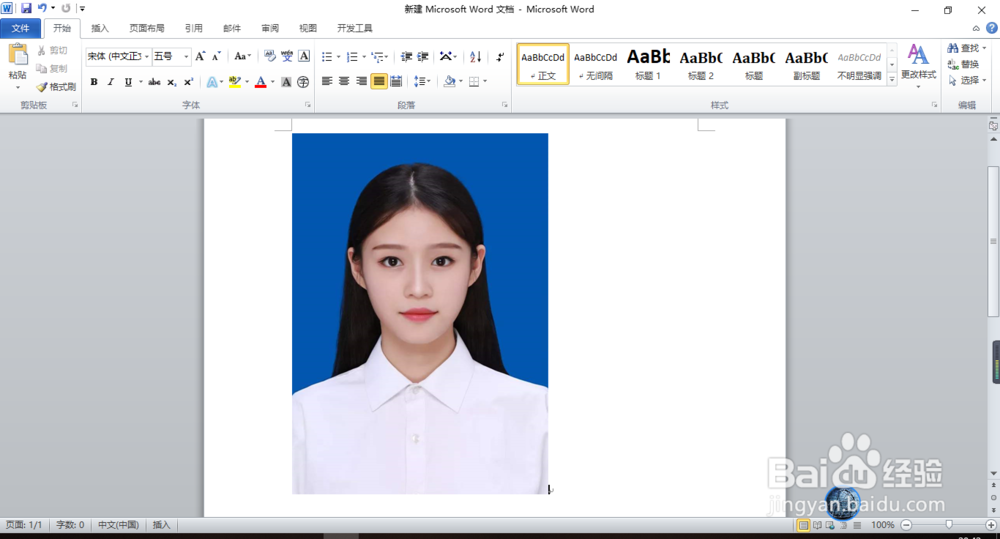
3、选中图片,进入「图片工具」-「格式」-「调整」-「删除背景」,
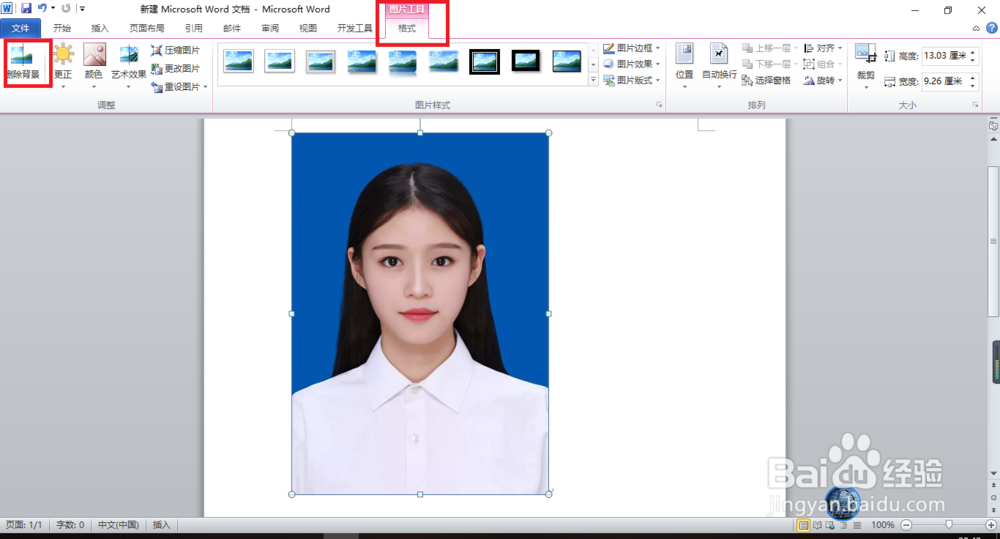
4、调整框线,将照片中间的框拖满。
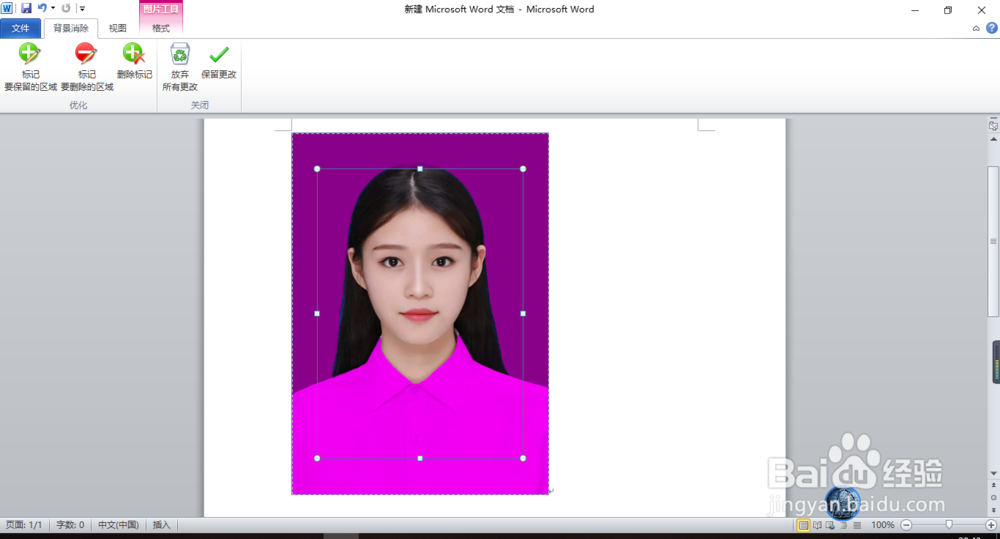
5、选择「标记要保留的区域」,在图片中标记一下需要保留的区域。如下图所示,粉色是会被删除的区域,可以将图片发大一些,把边缘修正的细致一些。
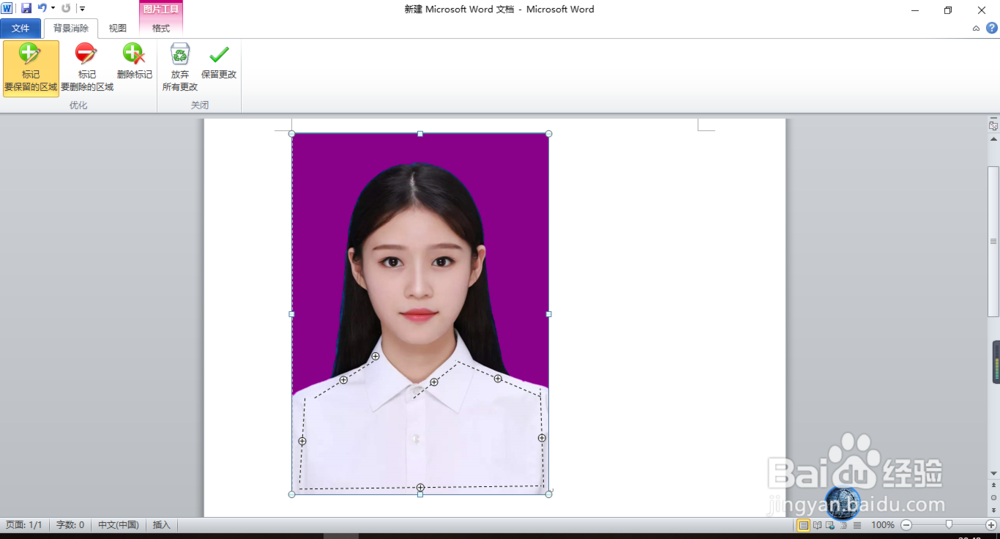
6、也可以使用「标记要删除的区域」工具,来标记一下删除的区域,全部弄好后,点击「保留更改」按钮。照片上的背景以及被处理掉了。
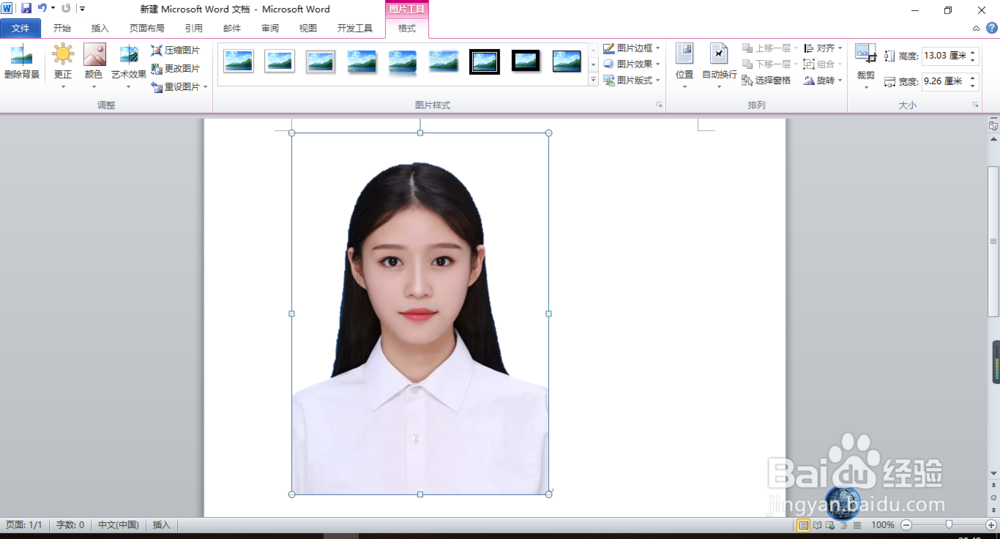
7、选中图片,点击「右键」-「设置图片格式」-「填充」
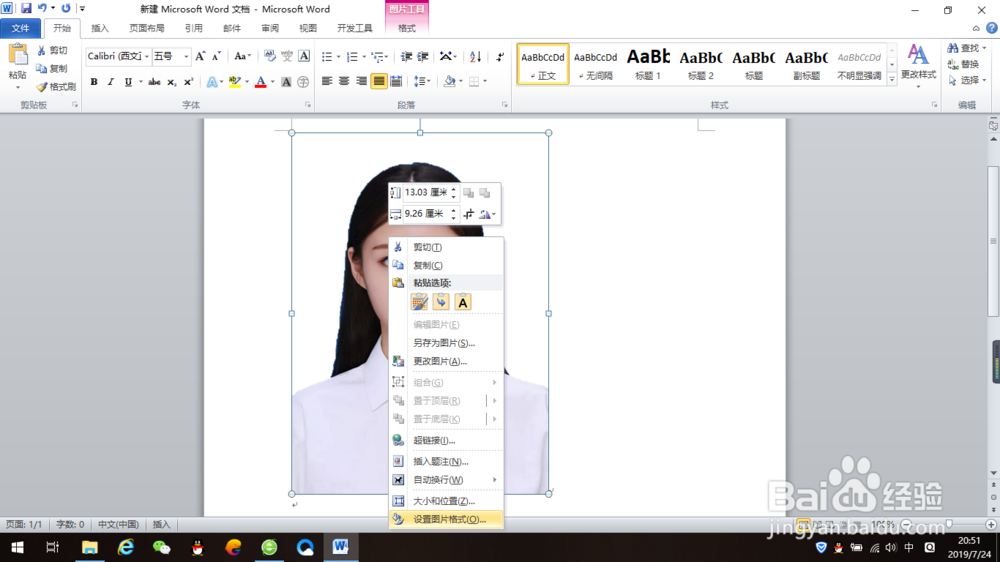
8、选择纯色填充,颜色选择标准纯色【红色】,透明度设置为0%。确认即可

9、将图片复制粘贴发送到QQ上保存就可以了。

